Здравствуйте! Предлагаю Вашему вниманию обзор поворотной WiFi IP камеры с разрешением 1280х720. IP камера была куплена здесь — Mini WiFi 720P Smart IP Camera.
Данная IP камера в первую очередь интересна небольшими размерами и малой ценой. Камера в работе себя показала хорошо. Работает стабильно, программа управления удобная, изображение днем и ночью дает хорошее. WIFI ловит хорошо. Внешне IP камера сделана хорошо, к качеству сборки замечаний нет. Приятно удивила также тихая работа камеры при поворотах, ее практически не слышно. Но при включении камера очень громко разговаривает, что я считаю одни м из самых больших недостатков. Также к недостаткам можно отнести отсутствие блока питания в комплекте. Основные возможности:
- наличие режима точки доступа. Для работы не требуется наличие роутера. К камере можно подключаться напрямую с любого телефона или планшета.
- угол поворота по горизонтали 355 градусов, по вертикали 90 градусов.
- инфракрасная подсветка
- функция обнаружения движения
- разрешение изображения: 1280 x 720
- оснащена микрофоном и динамиком
- запись видео на Micro SD Карты до 64 Гб
- удобное ПО, доступ к камере из любой точки мира где есть интернет.
IP камера пришла в небольшой коробке, внутри все аккуратно и надежно упаковано.
Технические характеристики:
- Датчик: CMOS
- Размер датчика: 1/4
- Пиксели: 1Мп
- Разрешение: 1280 x 720
- Аудио ввод: встроенный микрофон
- Аудио выход: встроенный динамик
- Водонепроницаемая: нет
- Рабочее напряжение: 5В
- Вес : 0.175 кг
- Вес упаковки: 0.333 кг
- Размер (Д х Ш х В): 8.50 x 8.80 x 12.50 см / 3.35 x 3.46 x 4.92 дюймов
- Размер упаковки(Д x Ш x В): 16.50 x 12.50 x 9.80 см / 6.5 x 4.92 x 3.86 дюйм
Комплект поставки включает в себя: 1 x IP камера, 1 x USB кабель, крепеж для установки на стену, 1 x инструкция на английском. В комплекте нет блока питания.
Снизу расположены:
- отверстие с резьбой, для установки камеры на кронштейн. Резьба стандартная.
- Пазы для установки на крепеж из комплекта. Удобно прикреплять камеру на стену или потолок.
Сзади находятся: кнопка сброса, гнездо microUSB для подачи питания:
На левом боку видно отверстия для динамика:
На правом боку есть гнездо для SD карты памяти:
Фотография инструкции:
Инструкция. Настройка и подключение.
Перед подключением камеры рекомендую сделать сброс на заводские настройки. Для этого нажмите на кнопку «reset» и удерживайте ее пока камера не начнет говорить.
Данная IP камера управляется при помощи мобильного приложения «V380». Скачать приложение «V380» можно с Google Play или App Store.
Возможно также скачать приложение с сайта. Используйте QR код из инструкции. После сканирования кода вы перейдете на сайт.
Сайт будет на китайском. Для того чтобы скачать приложение переходите по ссылкам, на которые указывают стрелки.
Приложение работает стабильно, соединяется с камерой быстро, есть русский язык. Для работы с камерой вам не нужно делать проброс портов и покупать постоянный IP. В остальном функции программы стандартны:
- можно смотреть видео с звуком и без звука
- говорить через камеру
- выступать в роли сигнализации
- смотреть архив видео
- настраивать камеру
Устанавливаем программу и регистрируемся в ней. Для регистрации вводим почтовый ящик и пароль. Почтовый ящик надо вводить настоящий.
После того как вы ввели все данные на ваш почтовый ящик придёт письмо с просьбой подтвердить регистрацию.
Вам надо перейти по ссылке в письме. Если все прошло удачно вы увидите такую картинку.
Возвращаемся в программу и нажимаем кнопку «Поиск устройств».
Если все прошло без ошибок мы должны увидеть такой экран.
Теперь кликнем по значку проигрывателя. Перед первым просмотром нам будет предложено поменять пароль для камеры.
Сохраняем новый пароль и наслаждаемся просмотром видео с камеры.
Теперь нам необходимо подключить нашу камеру к интернету через WIFI вашего роутера. Для этого нажимаем на кнопку «конфигурация устройства».
В открывшемся окне нажимаем на «Cеть»
Ставим галочку напротив «Режим клиента»
После установки галочки камера найдет все доступные WiFi сети и выведет их нижней части экрана. Выбираем свою сеть WiFi и вводим пароль.
Перестраиваем телефон на подключение к интернету и проверим работу камеры.
Основные настройки камеры и программы закончены. Можете еще попробовать обновить прошивку камеры.
И если надо настроить детектор движения.
Управление камерой из программы:
- Переключение качества изображения между VGA и HD.
- Управление камерой при помощи кнопок. Вы также можете просто провести пальцем по экрану в направлении поворота камеры.
- Сделать снимок.
- Разворот изображения на 180 градусов. Необходимо если камера установлена «вверх ногами».
- Включить микрофон
- Начать запись
Надеюсь, что этот обзор будет вам полезен. Советую также обратить внимание на камеру — KERUI IPC-Z05 WI-FI КАМЕРА И СИГНАЛИЗАЦИЯ В ОДНОМ УСТРОЙСТВЕ.
ОЦЕНКА POKUPKI.INFO
Поворотная камера проста в установке и настройке. Ее можно поставить в любое удобное для Вас место: стол, шкаф, подоконник и т. д. Также при помощи кронштейна ее можно установить на потолок. Настроить камеру Вы можете самостоятельно, прочитав данное руководство.
В данном руководстве представлена настройка yoosee камеры на телефоне. Для настройки yoosee камеры на компьютере читайте настройку yoosee камеры на ПК
Поворотная камера видеонаблюдения позволяет использовать проводное (по витой паре) и беспроводное (Wi-Fi) подключение.
Далее будет рассмотрено более простое беспроводное подключение.
Для использования беспроводного подключения умной камеры видеонаблюдения у Вас должен быть включен Wi-Fi роутер.
1. Распакуйте камеру
Перед Вами
3) кронштейн
4) инструкция
2. Скачайте и установите на Ваш смартфон бесплатное приложение Yoosee (с PlayMarket или App Store)
3. Запустите приложение и выберите «быстрая регистрация». Выполните регистрацию. Если не удается зарегистрироваться по номеру телефона, выполните регистрацию по email, кликнув ссылку внизу экрана «зарегистрироваться с помощью email»
После регистрации выполните вход в приложение с указанием Вашей электронной почты (или номера телефона) и пароля (после регистрации вход выполнится автоматически)
Для дальнейшей настройки Ваш телефон должен быть подключен к интернету по Wi-Fi.
7. Выберите «добавить новое устройство», затем нажмите «Smartlink», после этого введите пароль от сети Wi-Fi и нажмите «следующий шаг»
Комментарий: Если необходимо выполнить проводное подключение (без использования Wi-Fi), то включите камеру и подключите ее к роутеру с помощью витой пары и затем нажмите в приложении «проводное подключение». В этом случае приложение выполнит поиск камер, подключенных к Вашей локальной сети. Для добавления камеры необходимо будет ввести ее пароль (по умолчанию пароль: 123)
Перед Вами откроется страница с сообщением о необходимости подключения камеры видеонаблюдения к Питанию.
8. Подключите блок питания к камере видеонаблюдения и включите его в розетку.
9. После подключения питания выполнится загрузка камеры видеонаблюдения (40-50 секунд). Дождитесь ее окончания. По окончанию загрузки камера начнет издавать периодические короткие звуковые сигналы, означающие готовность камеры к ее настройке.
Если камера загрузилась, но звуковые сигналы отсутствуют, это означает, что камера ранее была настроена на подключение к другому роутеру. В этом случае необходимо выполнить сброс настроек. Для этого возьмите специальное приспособление из пакетика. Нажмите этим приспособлением на белую кнопочку через отверстие внизу камеры. Удерживайте несколько секунд до появления одиночного звукового сигнала. После этого камера перезагрузится и начнет издавать периодические короткие звуковые сигналы, означающие готовность камеры к ее настройке.
Расположение отверстия для сброса настроек указано в прилагаемой инструкции
10. После загрузки камеры видеонаблюдения нажмите «Услышать гудок дуду» на Вашем телефоне (при этом Ваш телефон должен быть подключен к интернету по Wi-Fi).
11. Далее перед Вами откроется окно с сообщением о необходимости прибавить громкость телефона. Увеличьте громкость телефона на максимум и расположите телефон вблизи настраиваемой камеры. Нажмите кнопку «отправить звуковые волны»
12. Ваш телефон начнет издавать звуковые сигналы, благодаря которым выполнится автоматическая настройка камеры видеонаблюдения и ее подключение к Wi-Fi роутеру. Эта настройка может заниматься от 20 до 100 секунд.
13. Дождитесь окончания автоматической настройки. Если после автоматической настройки телефон у Вас запросит пароль от камеры, введите стандартный пароль 123 (новая версия ПО пароль не запрашивает). Также необходимо будет ввести какое-нибудь название камеры и нажать кнопку «проверить устройство».
14. Теперь во время просмотра трансляции с Yoosee камеры Вы можете поворачивать камеру вверх, вниз, влево, вправо. Для этого необходимо провести пальцем по экрану в нужном направлении.
Запись видео — нажмите, чтобы выполнить запись видео Yoosee камеры. Запись будет сохранена в памяти мобильного телефона.
Микрофон — нажмите и удерживайте, чтобы отправить звуковое сообщение с мобильного телефона на Yoosee камеру.
Снимок — нажмите, чтобы сделать снимок изображения. Снимок будет сохранен в памяти мобильного телефона.
Динамик — включение/выключение звука камеры
15. Для просмотра во весь экран расположите Ваш телефон горизонтально и изображение само растянется на весь экран
Качество изображения можно выбрать в левом нижнем углу: HD-высокое, SD-среднее, LD-низкое
17. Вернитесь назад в список устройств. В правом верхнем углу окошка Вашей камеры кликните значок «поделиться». С помощью этой функции Вы сможете открыть доступ к Вашей камере другим лицам. Для этого необходимо ввести их email или телефон, который они указывали при регистрации в приложении Yoosee.
18. В приложении на телефоне вернитесь в список устройств и нажмите кнопку «настройки»
Здесь Вы сможете изменить настройки камеры: указать дату и время на камере, настроить запись архива и т. д. Для правильной настройки времени необходимо указать верный часовой пояс.
19. Зайдите в «настройки записи»
Запись вручную — ручное управление записью. На этой же строке с помощью переключателя можно включить и выключить запись камеры.
Запись по тревоге — запись включается при обнаружении движения или при срабатывании одного из подключенных датчиков (открытия двери, задымления, движения и др.)
Запись по расписанию — установка временных диапазонов для записи архива.
20. Нажмите форматировать SD карту, если карта памяти установлена впервые или если необходимо стереть архив.
21. Для круглосуточной записи необходимо выбрать «запись вручную» и включить «переключатель видеозаписи»
В этом случае продолжительность записи архива будет составлять около 5-6 суток при использовании карты памяти емкостью 64 Гб.
Количество дней архивной записи можно увеличить, указав временной диапазон записи. Для этого выберите «запись по расписанию» и укажите время записи
22. Для просмотра архива вернитесь в список устройств и нажмите кнопку просмотра архива
Перед Вами откроется список последних записей. Вы можете кликнуть любой файл для того, чтобы его посмотреть.
23. Для поиска архива кликните значок фильтра в правом верхнем углу и укажите дату и время начала и окончания архивной записи, которую Вы желаете посмотреть. Далее нажмите кнопку «поиск».
Вы увидите список файлов, найденных по указанному временному диапазону.
Для просмотра архива кликните интересующий Вас файл.
Читайте также
Подключение датчиков открытия двери, движения, задымления и др. к Yoosee камере
Также можете ознакомиться с инструкцией по настройке мини IP Wi-Fi камер Sricam
Инструкцией по настройке Wi-Fi IP камеры YI 1080p Home Camera
</span> Дата публикации: 16.11.2018 Автор: Дримерс
- Цена: $31.41 — 41.55 (блок питания+sd)
Это обзор одной из самой дешёвых камер с поворотным механизмом, дистанционным управлением ptz, микрофоном, динамиком и картой памяти. Она работает и крутится, но ставить ее на постоянное патрулирование я бы не рискнул. Оптического зума нет! Мне понравилось, к покупке рекомендую. Обычная камера мне не очень подходила, решено было купить поворотную с ptz. Выбор пал на самую дешёвую модель производителя USAFEQLO. В комплекте с камерой заказал блок питания и карту памяти на 64Гб. Обзора этой камеры на сайте не нашёл, что при наличии 2500 отзывов на странице товара меня удивило. Заказ 6-08-19 из России доставка до Тамбова пару дней, недели полторы посылка лежала на складе курьерской службы и 21 августа она приехала в область с курьером. Реальное время доставки до крупного города 5-7 дней по отзывам на странице продавца.Упаковка Коробка красочная, приятная. В комплекте прокладка для крепления к стене, саморезы с дюбелями, герметичное соединение на ethernet разъём, инструкция и зачем-то пластилиновая отвертка. Очень печально, что нет шаблона для установки — стоимость его копейки, а необходимость очевидна. Блок питания от продавца с длинным шнуром более 2м Внешний вид и характеристикиПродавец обещает Камера небольшая и лёгкая. Вылет от стены около 15 см. Хвост разветвляется на шнур питания, разъём rj45 с индикатором работы, и кнопку reset с резиновой заглушкой. Индикатор просвечивает распаечную коробку, горит при работе камеры и мигает при работе по ethernet. ИК подсветка ночью заметно горит красными лампочками. Поворотный механизм имеет ограничители и обеспечивает поворот до 330 градусов. По вертикали производитель заявляет 90 градусов, а фактически камера может посмотреть под себя и вверх до козырька. Ограничители поворота физические — при достижении крайних точек слышится неприятный хруст. Комплектная резинка не впечатляет, норовит замяться при закрытии крышки. Под wi-fi антенной нет уплотнения. Очень интересно как камера поведёт себя осенью под проливными дождями и зимой в мороз. Для защиты от влаги планирую залить отверстия антенны и стык крышки герметиком. В сети нашел немного внутреннего мира.

 Воспроизведение записи привязано к файлам имеется поиск по времени, можно посмотреть тревожные записи. Для просмотра файлы записей необходимо выбрать. Кнопка «выбрать всё» не предусмотрена. В приложении к телефону есть шкала времени с метками тревог, зато здесь есть ускоренный просмотр и можно сразу качнуть всё на компьютер в h264 либо avi.картинки В разделе настройки • настройки записи с расписаниями • настройки тревог и действий к ним • системные настройки можно отрегулировать кодеки, сеть и сетевые службы, параметры картинки, параметры osd (текст поверх картинки, мертвые зоны), параметры картинки ( blc dwdr и т. д.) Для настройки картинки можно воспользоваться шпаргалкой • доп. настройки автоперезагрузка, управление учетками, перезагрузка и сброс В общем настроек много. Из полезного для себя я нашёл настройку регулировку яркости тёмных областей в солнечный день (dwdr).картинки настроек не смог залить кучкой, а по одной грузить лень 1 Гб выделен под скриншоты, которые создаются при движении в кадре. Запись по умолчанию цикличная с затиранием старых записей. На комплектную флешку 64Гб входит 4-5 дней записи круглосуточно в дефолтном качестве и дефолтных 12 кадров в секунду. По моему опыту для нормального просмотра и анализа записей достаточно 4 кадров в секунду. Такого видео влезло уже 9 дней пока жду результата.Коротко впечатления Картинка с камеры мне нравится. Ночью конечно видно плоховато, но днем с 10-15 метров можно прочитать номера. примеры видео ночь с освещением и без. Микрофон работает нормально. Обычную речь слышно не разборчиво, но громкую речь и отдельные крики слышно замечательно. Встроенный динамик позволяет «поддержать разговор» при необходимости. Жаль в камере нет управляющего выхода -можно было бы использовать как домофон. При шуме это не слышно, но если на улице тихо, от микрофона идут постоянные щелчки и гудящий фон. Продавец сказал это нормально. Я.Диск не передает звука микрофона, он как-то сглаживает его и щелчков не слышно. Нужно скачать файл и послушать Управляется камера удобно, задержки прогнозируемые, ничего не заедает. Приложение и web-доступ дополняют друг друга. В web нет нормальной шкалы времени для просмотра. Приложение на мой взгляд почти идеально: приятный интерфейс просмотра архива, но нет перемотки. Тонкие настройки и не должны быть в приложении. Так и остался нерешенным вопрос о режиме точки доступа. Минуса 2: 1. В камере, как я не искал, нет предзаписи тревожного события. Человек уже в середине кадра, пока датчик сработает. 2. Плохо, что не запоминает пресеты. Конечно глупо ожидать функционала скоростной поворотной камеры от этой игрушки. Не стал бы я надеяться и на долговечность приводного механизма, в связи с чем не советую ставить её на постоянное патрулирование. Если Вам нужны такие функции смотрите в сторону поворотных hikvision, но там и цена на порядок выше. Тем не менее, возможность повернуть камеру на место парковки автомобиля за дополнительные 1000 рублей к цене обычной камеры впечатляет.Кот
Воспроизведение записи привязано к файлам имеется поиск по времени, можно посмотреть тревожные записи. Для просмотра файлы записей необходимо выбрать. Кнопка «выбрать всё» не предусмотрена. В приложении к телефону есть шкала времени с метками тревог, зато здесь есть ускоренный просмотр и можно сразу качнуть всё на компьютер в h264 либо avi.картинки В разделе настройки • настройки записи с расписаниями • настройки тревог и действий к ним • системные настройки можно отрегулировать кодеки, сеть и сетевые службы, параметры картинки, параметры osd (текст поверх картинки, мертвые зоны), параметры картинки ( blc dwdr и т. д.) Для настройки картинки можно воспользоваться шпаргалкой • доп. настройки автоперезагрузка, управление учетками, перезагрузка и сброс В общем настроек много. Из полезного для себя я нашёл настройку регулировку яркости тёмных областей в солнечный день (dwdr).картинки настроек не смог залить кучкой, а по одной грузить лень 1 Гб выделен под скриншоты, которые создаются при движении в кадре. Запись по умолчанию цикличная с затиранием старых записей. На комплектную флешку 64Гб входит 4-5 дней записи круглосуточно в дефолтном качестве и дефолтных 12 кадров в секунду. По моему опыту для нормального просмотра и анализа записей достаточно 4 кадров в секунду. Такого видео влезло уже 9 дней пока жду результата.Коротко впечатления Картинка с камеры мне нравится. Ночью конечно видно плоховато, но днем с 10-15 метров можно прочитать номера. примеры видео ночь с освещением и без. Микрофон работает нормально. Обычную речь слышно не разборчиво, но громкую речь и отдельные крики слышно замечательно. Встроенный динамик позволяет «поддержать разговор» при необходимости. Жаль в камере нет управляющего выхода -можно было бы использовать как домофон. При шуме это не слышно, но если на улице тихо, от микрофона идут постоянные щелчки и гудящий фон. Продавец сказал это нормально. Я.Диск не передает звука микрофона, он как-то сглаживает его и щелчков не слышно. Нужно скачать файл и послушать Управляется камера удобно, задержки прогнозируемые, ничего не заедает. Приложение и web-доступ дополняют друг друга. В web нет нормальной шкалы времени для просмотра. Приложение на мой взгляд почти идеально: приятный интерфейс просмотра архива, но нет перемотки. Тонкие настройки и не должны быть в приложении. Так и остался нерешенным вопрос о режиме точки доступа. Минуса 2: 1. В камере, как я не искал, нет предзаписи тревожного события. Человек уже в середине кадра, пока датчик сработает. 2. Плохо, что не запоминает пресеты. Конечно глупо ожидать функционала скоростной поворотной камеры от этой игрушки. Не стал бы я надеяться и на долговечность приводного механизма, в связи с чем не советую ставить её на постоянное патрулирование. Если Вам нужны такие функции смотрите в сторону поворотных hikvision, но там и цена на порядок выше. Тем не менее, возможность повернуть камеру на место парковки автомобиля за дополнительные 1000 рублей к цене обычной камеры впечатляет.Кот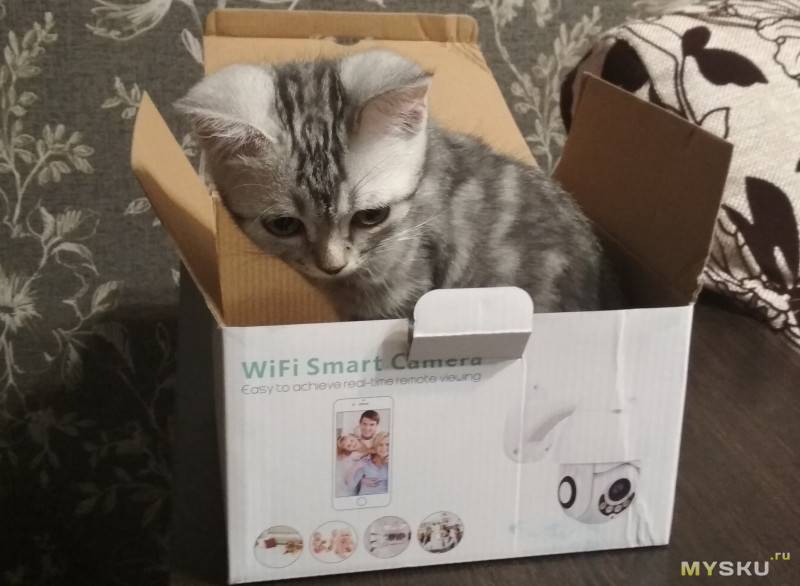 PS: Внесу поправки. При подключении через ethernet к камере появляется доступ из приложения телефона через wifi сеть роутера даже при отсутствии интернета. Получается, что если подобрать пароль к wifi сети камеры, можно будет использовать её и без роутера и без интернета. Ещё заметил что через ethernet работа архива и доступ к камере быстрее. Используемые источники:
PS: Внесу поправки. При подключении через ethernet к камере появляется доступ из приложения телефона через wifi сеть роутера даже при отсутствии интернета. Получается, что если подобрать пароль к wifi сети камеры, можно будет использовать её и без роутера и без интернета. Ещё заметил что через ethernet работа архива и доступ к камере быстрее. Используемые источники:
- https://pokupki.info/review/mini-wifi-720p-smart-ip-camera.html
- https://demr.ru/camera-instruction.html
- https://mysku.ru/blog/aliexpress/75377.html
 Yousee — программа для видеонаблюдения. Скачать. Инструкция
Yousee — программа для видеонаблюдения. Скачать. Инструкция Пункт меню в IP камере Параметры изображения
Пункт меню в IP камере Параметры изображения Настройки записи видео с камер видеонаблюдения на SD карту
Настройки записи видео с камер видеонаблюдения на SD карту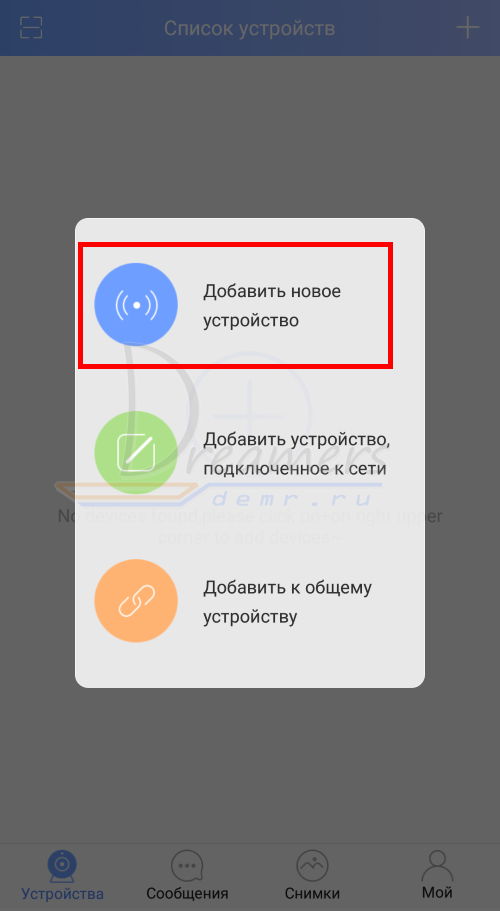
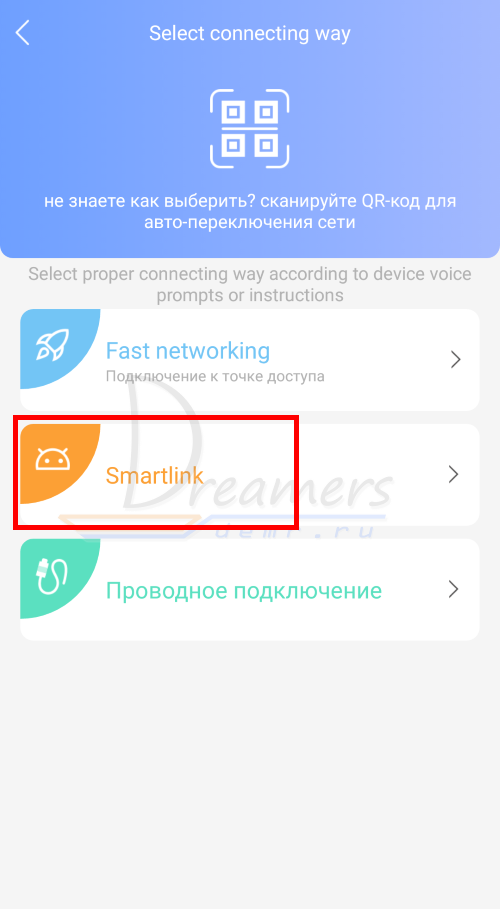


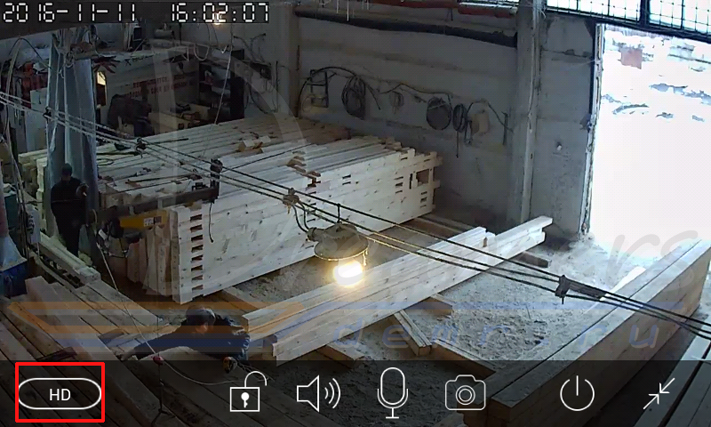




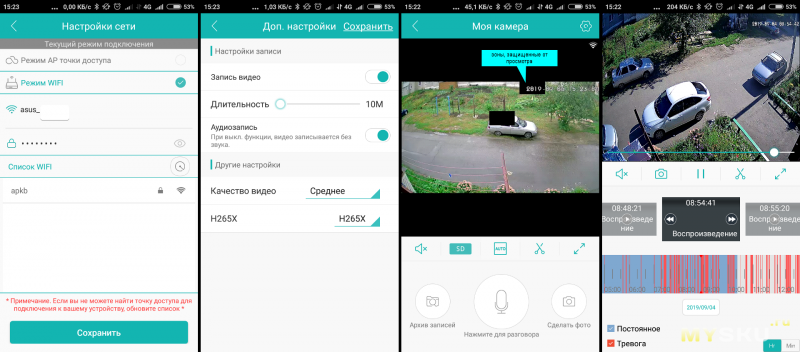
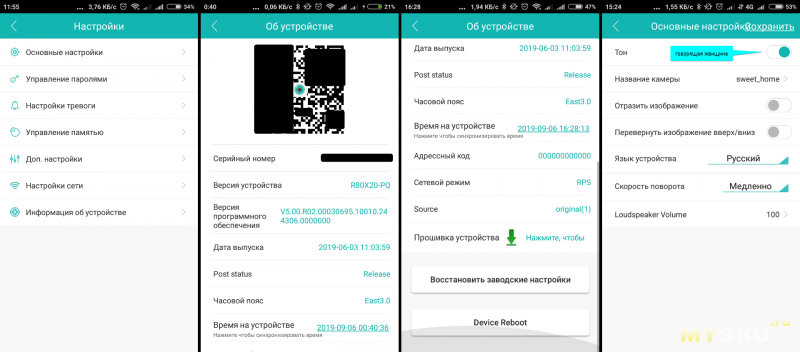
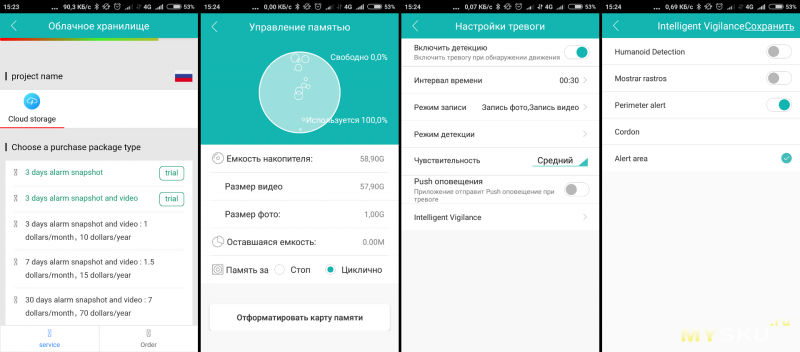
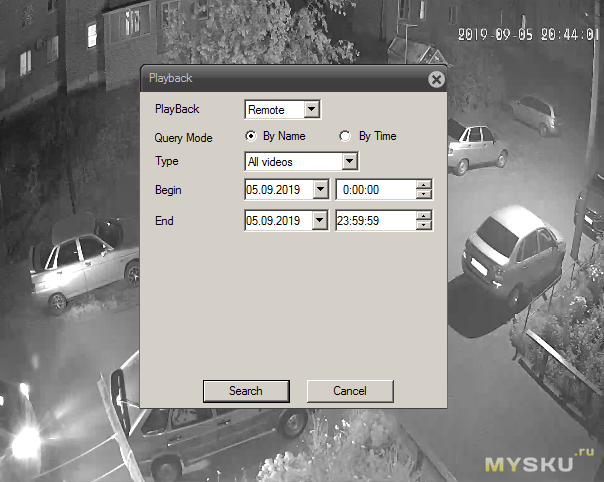
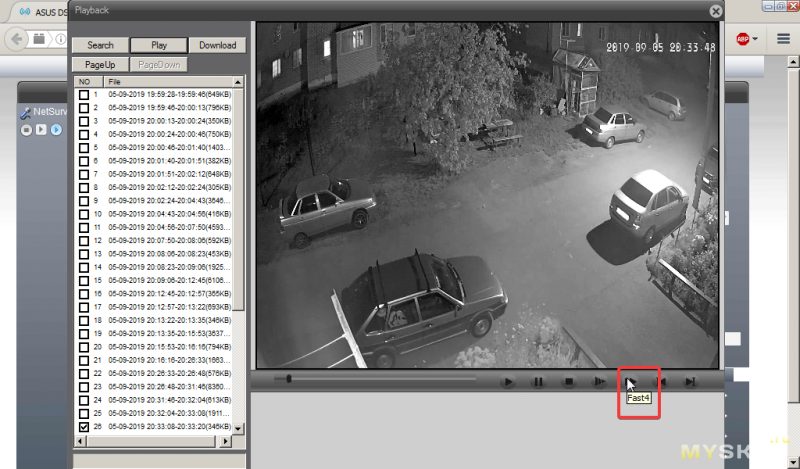



 Подключение IP камеры через роутер
Подключение IP камеры через роутер Алгоритм подключения IP-камеры через роутер
Алгоритм подключения IP-камеры через роутер Обзор домашней камеры Xiaomi MiJia 1080p
Обзор домашней камеры Xiaomi MiJia 1080p P2pCamViewer — программа для видеонаблюдения. Инструкция. Скачать
P2pCamViewer — программа для видеонаблюдения. Инструкция. Скачать